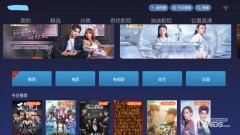在Microsoft Word中设置页眉和页脚非常简单。以下是一般步骤:
1. 打开Microsoft Word文档。
2. 在顶部的菜单栏中,选择"插入"(Insert)选项。
3. 在插入选项中,找到"页眉"(Header)和"页脚"(Footer)两个按钮,点击相应的按钮。
4. 一旦点击了"页眉"或"页脚"按钮,将出现一个下拉菜单,其中包含了一些默认的页眉和页脚样式。你可以选择其中一个样式,或者选择"编辑页眉"(Edit Header)或"编辑页脚"(Edit Footer)以自定义内容。
5. 进入编辑页眉或编辑页脚模式后,你可以在页面顶部(页眉)或底部(页脚)的区域进行编辑。在这里,你可以添加文本、页码、日期、图片等内容。
6. 在编辑页眉或页脚时,你可以使用Word提供的各种功能和选项。例如,可以在"设计"(Design)选项卡中设置不同的页眉和页脚样式、添加分隔线、调整边距等。
7. 当你完成对页眉或页脚的编辑后,可以点击页面正文的任意位置以退出编辑模式。
请注意,上述步骤适用于Microsoft Word的大多数版本,但具体的选项和菜单位置可能会有所不同。如果你使用的是较旧或不同的Word版本,建议参考该版本的用户手册或在线帮助文档,以获取更详细和特定的指导。
你好,Word中设置页眉和页脚的步骤如下:
1. 打开Word文档,点击“插入”选项卡,选择“页眉”或“页脚”中的任意一个。
2. 选择你需要的页眉或页脚格式,如左对齐、居中或右对齐。
3. 在页眉或页脚中输入你需要的内容,如文档标题、页码或日期等。
4. 如果需要在某些页面上不显示页眉或页脚,可以在页面布局中设置。
5. 完成设置后,点击“关闭页眉和页脚”按钮即可。
注意:如果你需要在不同的页面上设置不同的页眉或页脚,可以使用“分节符”功能来实现。